Ajout d'un service Web externe
Les services Web externes sont de services de traitement des données fournis sur Internet par un tiers. Vous pouvez utiliser un service Web externe comme un stage dans un flux de données, vous permettant ainsi d'accroître les capacités sur votre serveur Spectrum™ Technology Platform.
Cette procédure définit une connexion entre votre serveur Spectrum™ Technology Platform et un service Web tiers. Après cette procédure, vous aurez un nouveau stage dans Enterprise Designer qui représente le service Web externe. Vous pouvez ensuite utiliser le service Web externe comme vous utiliseriez tout autre stage dans un flux.
- Ouvrez Management Console.
- Accédez à Ressources > Services Web externes.
-
Cliquez sur le bouton Ajouter
 .
.
-
Sur l'étape Descripteur :
-
Spécifiez le WSDL ou WADLdu du service Web par une de ces méthodes :
Charger le descripteur du service Web à partir d'une URL Dans le champ Descripteur de chargement, choisissez Par URL et dans le champ URL spécifiez l'URL de la WADL ou WSDL. Entrez vos informations d'identification pour le service Web si requis par le service Web. Pour charger le descripteur du service Web à partir d'un fichier Dans le champ Descripteur de chargement, choisissez Chargement puis sélectionnez le fichier dans le champ Chargement de fichier. Certains fournisseurs de services Web préfèrent fournir le WSDL ou WADL en tant que fichier, plutôt que de le rendre disponible via une URL. Pour les services Web REST n'ayant aucun WADL Dans le champ Descripteur de charge, sélectionnez Aucun. - Cliquez sur Suivant.
-
Spécifiez le WSDL ou WADLdu du service Web par une de ces méthodes :
-
Sur l'étape Paramètres :
- Dans le champ Nom entrez le nom que vous souhaitez donner au service Web externe lorsqu'il est exposé sur Spectrum™ Technology Platform. Ce sera le nom du stage indiqué dans Enterprise Designer. Vous pouvez choisir le nom librement, mais celui-ci ne doit pas être déjà utilisé par un autre service Web sur votre système.
-
Dans le champ Timeout, entrez le nombre de secondes pouvant s'écouler avant qu'une requête envoyée au service Web n'expire.
Remarque : La valeur du délai d'attente que vous spécifiez ici s'applique à toute requête faite à ce service Web. Cela inclut les transactions effectuées sur le service Web exposés, mais également les demandes effectuées lors de la configuration du service Web. Ces requêtes de type configuration sont créées en cliquant sur Actualiser, puis en choisissant un nouvel élément dans la liste Opération, puis en exécutant Prévisualisation. L'expiration du délai d'attente peut avoir lieu tandis que vous réalisez n'importe laquelle de ces actions. Si le délai expire, augmenter la valeur du Délai d'attente peut vous aider à éviter cela, à condition que le service Web soit effectivement en état de fonctionnement normal.
-
Si le service Web externe exige un nom d'utilisateur et un mot de passe, sous paramètres de sécurité, dans le champ Type, choisissez la manière de transmettre le nom d'utilisateur et le mot de passe du serveur Spectrum™ Technology Platform au service Web externe.
- Aucun
- Choisissez cette option si vous n'avez pas besoin de fournir un nom d'utilisateur et un mot de passe pour utiliser le service Web externe.
- Authentification de base
- Choisissez cette option pour transmettre les informations de nom d'utilisateur et de mot de passe pour le service Web externe dans l'en-tête HTTP.
- Sécurité WS
- Pour les services SOAP uniquement, choisissez cette option pour transmettre les informations de nom d'utilisateur et de mot de passe au service Web externe dans via l'en-tête du message SOAP.
- Saisissez un nom d'utilisateur et un mot de passe si ceux-ci sont exigés pour accéder au service Web externe.
- Cliquez sur Suivant.
-
À l'étape Requête, configurez les paramètres à inclure dans les requêtes auprès du service Web externe.
Pour les services Web REST :
- URL
- Si vous n'avez pas fourni de WADL à l'étape Descripteur, saisissez un exemple d'URL de requête contenant les paramètres de chemin d'accès (le cas échéant) et les paramètres de requête que vous souhaitez inclure dans la requête. Par exemple :
http://example.com/rest/customers/{state}?age=31
Ici, il existe un paramètre de chemin d'accès, {state}, et un paramètre de requête, age.
Si vous avez fourni un WADL à l'étape Descripteur, le champ URL affiche le point de terminaison basé sur le WADL fourni. Vous ne pouvez pas modifier le point de terminaison.
- Resource
- Ce paramètre n'est visible que si vous avez fourni une WADL à l'étape Descripteur. Sélectionnez la ressource de service Web que vous souhaitez exposer sur Spectrum™ Technology Platform.Remarque : Si vous souhaitez exposer plus d'une ressource, vous devez définir un service Web externe distinct pour chaque ressource.
- Méthode
- Sélectionnez la méthode HTTP dans la requête auprès du service Web externe.
Si vous avez fourni une WADL à l'étape Descripteur, seules les méthodes HTTP prises en charge par le service Web externe sont répertoriées.
- Paramètres de chemin d'accès
- La section Paramètres de chemin d'accès répertorie les paramètres qui font partie du chemin d'accès à l'URL, si le service Web externe utilise des paramètres de chemin d'accès. Par exemple, cette URL contient le paramètre de chemin d'accès {state} :
http://example.com/rest/customers/{state}?age=31
Si vous avez fourni un WADL à l'étape Descripteur, les paramètres de chemin d'accès du service Web sont répertoriés. Si vous n'avez pas fourni de WADL à l'étape Descripteur, la liste des paramètres de chemin d'accès est générée à partir de l'exemple d'URL de requête que vous avez fourni dans le champ URL. Pour ajouter ou supprimer un paramètre de chemin d'accès, ajoutez-le à l'URL ou supprimez-le de l'URL. Tout élément de l'URL délimitée par des accolades est interprété comme un paramètre de chemin d'accès.
- Paramètres de requête
- La section Paramètres de requête répertorie les paramètres qui apparaissent après le « ? » dans l'URL de requête. Par exemple, cette URL contient le paramètre de requête age :
http://example.com/rest/customers/{state}?age=31
Si vous avez fourni un WADL à l'étape Descripteur, les paramètres de requête du service Web sont répertoriés. Si vous n'avez pas fourni de WADL à l'étape Descripteur, la liste des paramètres de requête est générée à partir de l'exemple d'URL de requête que vous avez fourni dans le champ URL. Pour ajouter ou supprimer un paramètre de requête, ajoutez-le à l'URL ou supprimez-le de l'URL.
Tableau 1. Paramètres de chemin d'accès et paramètres de requête REST Paramètre Description Exposer Cochez la case de cette colonne pour rendre le paramètre disponible dans le stage Spectrum™ Technology Platform. Requête Cette colonne affiche le nom de paramètre utilisé dans la requête auprès du service Web externe. Input Cette colonne répertorie les noms de champ d'entrée tels qu'ils apparaîtront dans un flux. Vous pouvez laisser les noms identiques à ceux utilisés par le service Web tiers ou vous pouvez les modifier en survolant le nom et en cliquant sur le bouton Modifier  .
.Valeur par défaut Cochez la case de cette colonne si vous souhaitez spécifier une valeur par défaut pour le champ. Saisissez la valeur par défaut dans le champ qui apparaît après avoir coché la case. Si vous souhaitez fournir une valeur par défaut qui ne peut pas être remplacée d'un flux, cochez la case de la colonne Valeur par défaut et décochez la case correspondante de la colonne Requête. Cela masque le champ des flux tout en fournissant la valeur par défaut dans la requête auprès du service Web externe. Cela peut être utile si vous disposez d'une clé d'accès que vous devez fournir dans chaque requête. Par exemple :
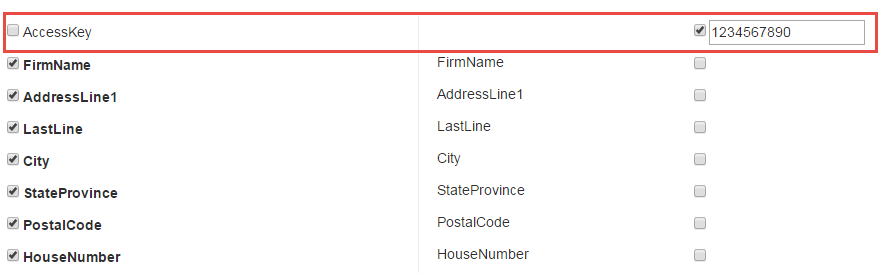
Pour les services Web SOAP :
- URL
- Ce champ affiche le point de terminaison en fonction du WSDL que vous avez fourni à l'étape Descripteur. Vous ne pouvez pas modifier ce champ.
- Opération
- Sélectionnez l'opération de service Web que vous souhaitez effectuer. Remarque : Si vous souhaitez exposer plus d'une opération, vous devez définir un service Web externe distinct pour chaque opération.
- Requête
- Dans cette colonne, sélectionnez les champs et les options que vous souhaitez rendre disponible via Spectrum™ Technology Platform.
- Input
- Cette colonne répertorie les noms de champ d'entrée tels qu'ils apparaîtront dans un flux. Vous pouvez laisser les noms identiques à ceux utilisés par le service Web tiers ou vous pouvez les modifier en survolant le nom et en cliquant sur le bouton Modifier
 .
. - Valeur par défaut
- Cochez la case de cette colonne si vous souhaitez spécifier une valeur par défaut pour le champ. Saisissez la valeur par défaut dans le champ qui apparaît après avoir coché la case.
Si vous souhaitez fournir une valeur par défaut qui ne peut pas être remplacée d'un flux, cochez la case de la colonne Valeur par défaut et décochez la case correspondante de la colonne Requête. Cela masque le champ des flux tout en fournissant la valeur par défaut dans la requête auprès du service Web externe. Cela peut être utile si vous disposez d'une clé d'accès que vous devez fournir dans chaque requête. Par exemple :
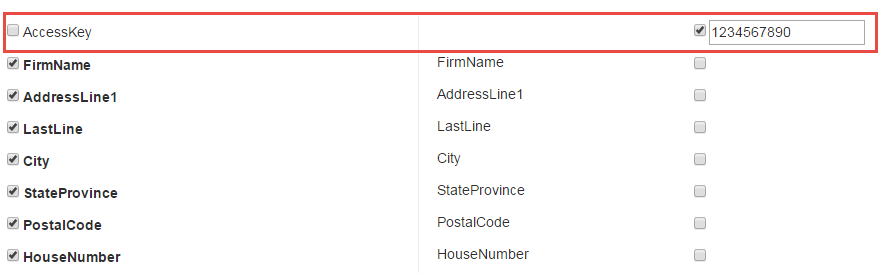
-
Si vous avez sélectionné POST ou PUT dans le champ Méthode, définissez la structure des données que vous souhaitez envoyer au service Web dans l'opération POST ou PUT. Pour ce faire, cliquez sur le bouton Format et choisissez une des options suivantes :
- Charger un schéma
- Choisissez cette option si vous disposez d'un schéma XML qui définit la structure des données que vous devez envoyer au service Web dans l'opération POST ou PUT. Après avoir sélectionné cette option, accédez au fichier de schéma.
- Fournir un échantillon
- Choisissez cette option si vous disposez d'un exemple de données que vous souhaitez envoyer au service Web dans l'opération POST ou PUT. Après avoir sélectionné cette option, vous pouvez saisir l'exemple ou coller l'exemple dans la fenêtre.
Une fois que vous fournissez un schéma ou un échantillon, cochez la case en regard de chaque élément de données que vous souhaitez rendre disponible dans le stage de flux.
- Cliquez sur Suivant.
-
À l'étape En-têtes :
- Sous en-têtes HTTP, indiquez la valeur à transmettre au service Web externe pour chaque en-tête. Les valeurs que vous indiquez ici sont utilisées pour toutes les demandes de Spectrum™ Technology Platform vers le service Web externe. Si aucun en-tête n'est répertorié, le service Web externe ne requiert pas d'en-tête HTTP.
-
Pour les services Web SOAP, si les services Web externes prennent en charge les en-têtes SOAP vous pouvez sélectionner les en-têtes que vous souhaitez utiliser sous En-têtes SOAP. Vous pouvez spécifier une valeur par défaut pour chaque en-tête SOAP. La valeur par défaut peut être remplacée dans chaque demande à Spectrum™ Technology Platform. La colonne Entrée indique le nom de l'en-tête qui sera utilisé dans les requêtes à Spectrum™ Technology Platform. Si vous souhaitez utiliser un autre nom, survolez le nom et cliquez sur le bouton Modifier
 .
.
Si une case est cochée et grisée, cela signifie que l'en-tête est requis et que vous ne pouvez pas le désactiver.
- Cliquez sur Suivant.
-
À l'étape Répose :
- Si vous souhaitez que la réponse du service Web externe soit renvoyée dans un seul champ, cochez la case Retourner charge utile en tant que champ. Tous les éléments de réponse seront placées dans un seul champ au lieu d'être renvoyés dans des champs distincts. Pour les services Web REST, le nom de champ est RestReponse, et pour les services Web SOAP, le nom de champ est SoapResponse.
-
Si vous configurez un service Web REST, il existe un bouton Format. Cliquez sur ce bouton pour sélectionner la manière dont vous souhaitez définir la structure de la réponse du service Web qui sera renvoyée par Spectrum™ Technology Platform:
- Charger un schéma
- Choisissez cette option si vous disposez d'un schéma XML qui définit la structure de la réponse que vous souhaitez voir Spectrum™ Technology Platform renvoyer. Après avoir sélectionné cette option, accédez au fichier de schéma.
- Fournir un échantillon
- Choisissez cette option si vous disposez d'un échantillon de réponse du service Web externe et que vous souhaitez l'utiliser pour définir la réponse que vous voulez obtenir de Spectrum™ Technology Platform. Après avoir sélectionné cette option, vous pouvez saisir l'exemple ou coller l'exemple dans la fenêtre.
-
Dans la colonne Réponse, choisissez le champ que vous souhaitez rendre disponible dans Spectrum™ Technology Platform.
L'icône
 indique qu'un champ est renvoyé comme un champ Liste. Une liste est un type de données Spectrum™ Technology Platform qui contient des données hiérarchiques qui peuvent être répétées. Par exemple, un champ PhoneNumbers peut contenir plusieurs champs de téléphone :
indique qu'un champ est renvoyé comme un champ Liste. Une liste est un type de données Spectrum™ Technology Platform qui contient des données hiérarchiques qui peuvent être répétées. Par exemple, un champ PhoneNumbers peut contenir plusieurs champs de téléphone :<PhoneNumbers> <Phone> <Type>Cell</Type> <Number>312-123-4567</Number> </Phone> <Phone> <Type>Home</Type> <Number>773-123-4567</Number> </Phone> </PhoneNumbers>Dans ce cas, le champ PhoneNumbers serait un champ de liste qui peut contenir une liste d'éléments de téléphone.
-
La colonne Sortie répertorie les noms de champ de sortie car ils n'apparaîtront pas dans un flux. Vous pouvez laisser les noms identiques à ceux utilisés par le service Web tiers ou vous pouvez les modifier en survolant le nom et en cliquant sur le bouton Modifier
 .
.
- Cliquez sur Suivant.
-
Lors de l'étape Aperçu, vous pouvez tester le service Web externe en saisissant des exemples de données, puis en cliquant sur Exécutez Prévisualisation. Ceci est facultatif.
Voici quelques conseils pour saisir des échantillons de données :
- Il est inutile d'entrer des données dans tous les champs. Si un champ est laissé vide, une chaîne vide est utilisée pour l'aperçu.
- Si vous souhaitez obtenir un aperçu de l'effet de la transmission de la valeur par défaut ou d'une valeur nulle dans un champ, cliquez sur l'icône Désactiver en regard du champ :
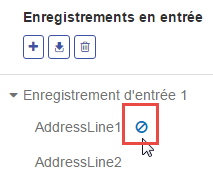
.Si vous avez défini une valeur par défaut pour le champ dans l'onglet Requête, la valeur par défaut est utilisée. Si vous n'avez pas défini de valeur par défaut, une valeur nulle est utilisée. - Vous pouvez prévisualiser plusieurs enregistrements à la fois. Pour ajouter un enregistrement, cliquez sur le bouton Ajouter
 .
. - Vous pouvez importer des données de test à partir d'un fichier. Pour importer des données, cliquez sur le bouton Importer
 . Remarques :
. Remarques :- La première ligne du fichier doit être un enregistrement d'en-tête. Les noms de champ dans l'en-tête doivent correspondre au nom de champ requis par le service.
- Le nombre maximal d'enregistrements qui peut être importé est de cinq.
- Si le fichier utilise un espace comme séparateur de champ, les valeurs de champ doivent être comprises entre guillemets. Voici un exemple de fichier qui utilise un espace comme séparateur de champ :
AddressLine1 AddressLine2 City StateProvince PostalCode "One Global View" "" "Troy" "NY" "12180" "3001 Summer St" "" "Stamford" "CT" "06926" "224 N Michigan Ave" "Suite 300" "Chicago" "IL" ""
- Pour supprimer tous les enregistrements, cliquez sur le bouton Supprimer
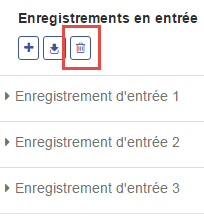
tout en haut de la zone d'aperçu. - Pour supprimer un enregistrement particulier, passez la souris sur le nom de l'enregistrement d'entrée (par exemple, « enregistrement d'entrée 1 ») et cliquez sur le bouton Supprimer
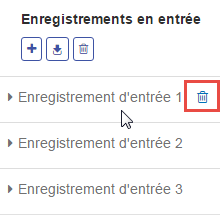
en regard du nom de l'enregistrement.
- Pour rendre le service Web externe disponible à l'utilisation dans le flux, basculer l'interrupteur Activé sur On.
- Cliquez sur Enregistrer.
Le service Web externe est désormais défini et disponible pour être utilisé comme un stage dans un flux dans Enterprise Designer.